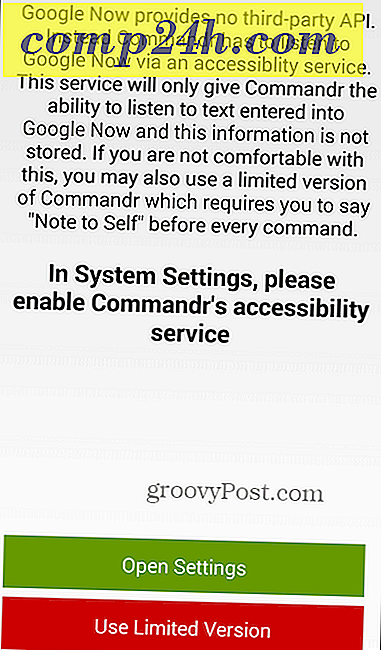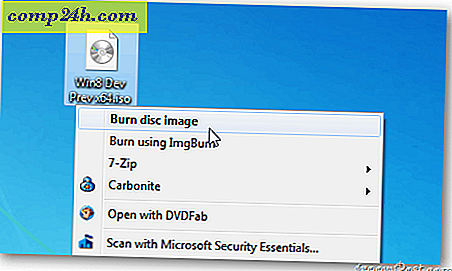Computersikkerhed: Snap et billede af hvem logger på din bærbare computer
Hvis du har mistanke om, at en kollega eller et familiemedlem snopper rundt på din bærbare computer, mens du er ude, er der en måde at finde ud af, hvem de er ved at tage et billede og gemme det til Dropbox. Det giver dig mulighed for at tjekke hvad musene gør, mens katten er væk fra en anden computer eller smartphone.
Utility Captures Snoopers
Først download CommandCam til en Dropbox-mappe efter eget valg.
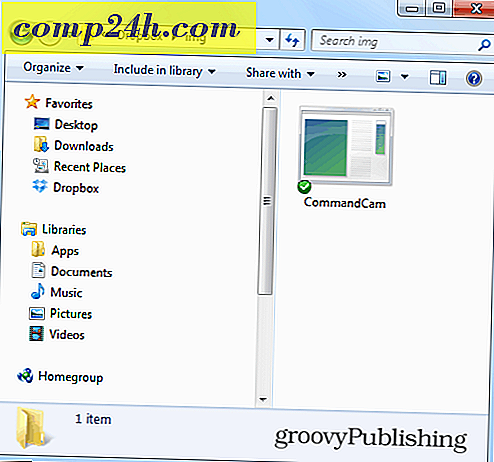
Når du har hentet filen til Dropbox, skal du højreklikke på CommandCam.exe og klikke på Opret genvej, så du kan derefter flytte genvej til din startmappe. I Windows 7 kan du finde ud af, hvordan du flytter varer til startmappen i denne artikel.
I Windows 8 er startmappen ikke så let tilgængelig, men du kan stadig finde den, som forklaret her.

Indsæt derefter genvejen i Startup-mappen på dit system.

For at teste tingene ud skal du klikke på genvej og derefter gå til mappen Dropbox, hvor du kopierede programmet. Når du bliver bedt om tilladelse til at køre softwaren, skal du sørge for at afkrydse "Spørg altid før du åbner denne fil", da ellers bliver dit cover blæst.

Et billede af dig - eller hvem der er foran webcamet i det øjeblik - vises i Dropbox-biblioteket, hvor du placerer CommanCam i bmp-format.

En ting at bemærke er, når det kører en kommandoprompt vil komme op under opstart, når det snaps et skud.

Hvis du ikke vil have det til at vise, da det kan give væk programmet, skal du højreklikke genvejen og vælge Egenskaber. Vælg derefter Minimeret fra rullemenuen Kør, og klik på OK.

Værktøjet erstatter altid det sidste billede, så sørg for at du kopierer dem, du vil have gemt, til en anden mappe. Hvis du ikke vil have, at det altid tager billeder, skal du slette genvej fra startmappen og kun tilføje den, når det er nødvendigt.
Du kan altid se på egenskaberne for billedet for at se præcis tidsstemplet og finde ud af, hvornår handlingen skete. Hvis du ikke vil have billeder, der er uploadet til Dropbox, kan du også bruge en anden mappe med de samme instruktioner. Men kører det fra Dropbox eller en anden cloud storage-tjeneste, er det nemt at kontrollere fra din smartphone eller anden computer.
Tale om bevis, se hvad jeg fandt i min Dropbox-mappe, da jeg var ude på min frokostpause. Jeg vidste altid, at denne fyr var op til noget, og nu kan jeg bevise det!